docker-compose;私有镜像仓库harbor搭建;镜像推送到私有仓库harbor
docker-compose;私有镜像仓库harbor搭建;镜像推送到私有仓库harbor
文章目录
- docker-compose;私有镜像仓库harbor搭建;镜像推送到私有仓库harbor
- docker-compose
- 私有镜像仓库harbor搭建
- 镜像推送到私有仓库harbor
docker-compose
Docker compose可以方便我们快捷高效地管理容器的启动、停止、重启等操作,它类似于linux下的shell脚本,基于yaml语法,在该文件里我们可以描述应用的架构,比如用什么镜像、数据卷、网络模式、监听端口等信息。
我们可以在一个compose文件中定义一个多容器的应用(比如wordpress),然后通过该compose来启动这个应用。
1)安装docker-compose
官方地址 https://github.com/docker/compose/releases
curl -L https://github.com/docker/compose/releases/download/v2.12.2/docker-compose-linux-x86_64 -o /usr/local/bin/docker-composechmod a+x /usr/local/bin/docker-compose
测试并查看版本
docker-compose version
2)用docker-compose快速部署应用
编辑wordpress的compose yaml文件
vi docker-compose.yml ##写入如下内容
services:db: # 服务1:dbimage: mysql:5.7 # 使用镜像 mysql:5.7版本volumes:- db_data:/var/lib/mysql # 数据持久化restart: always # 容器服务宕机后总是重启environment: # 环境配置MYSQL_ROOT_PASSWORD: somewordpressMYSQL_DATABASE: wordpressMYSQL_USER: wordpressMYSQL_PASSWORD: wordpresswordpress: # 服务2:wordpressdepends_on: # wordpress服务启动时依赖db服务,所以会自动先启动db服务- dbimage: wordpress:latest # 使用镜像 wordpress:latest最新版ports:- "8000:80" #端口映射8000:80restart: alwaysenvironment: # 环境WORDPRESS_DB_HOST: db:3306 # wordpress连接db的3306端口WORDPRESS_DB_USER: wordpress # wordpress的数据库用户为wordpressWORDPRESS_DB_PASSWORD: wordpress # wordpress的数据库密码是wordpressWORDPRESS_DB_NAME: wordpress # wordpress的数据库名字是wordpress
volumes:db_data: {}
这样一个wordpress就安装好了,访问ip:8000就可以进行搭建。
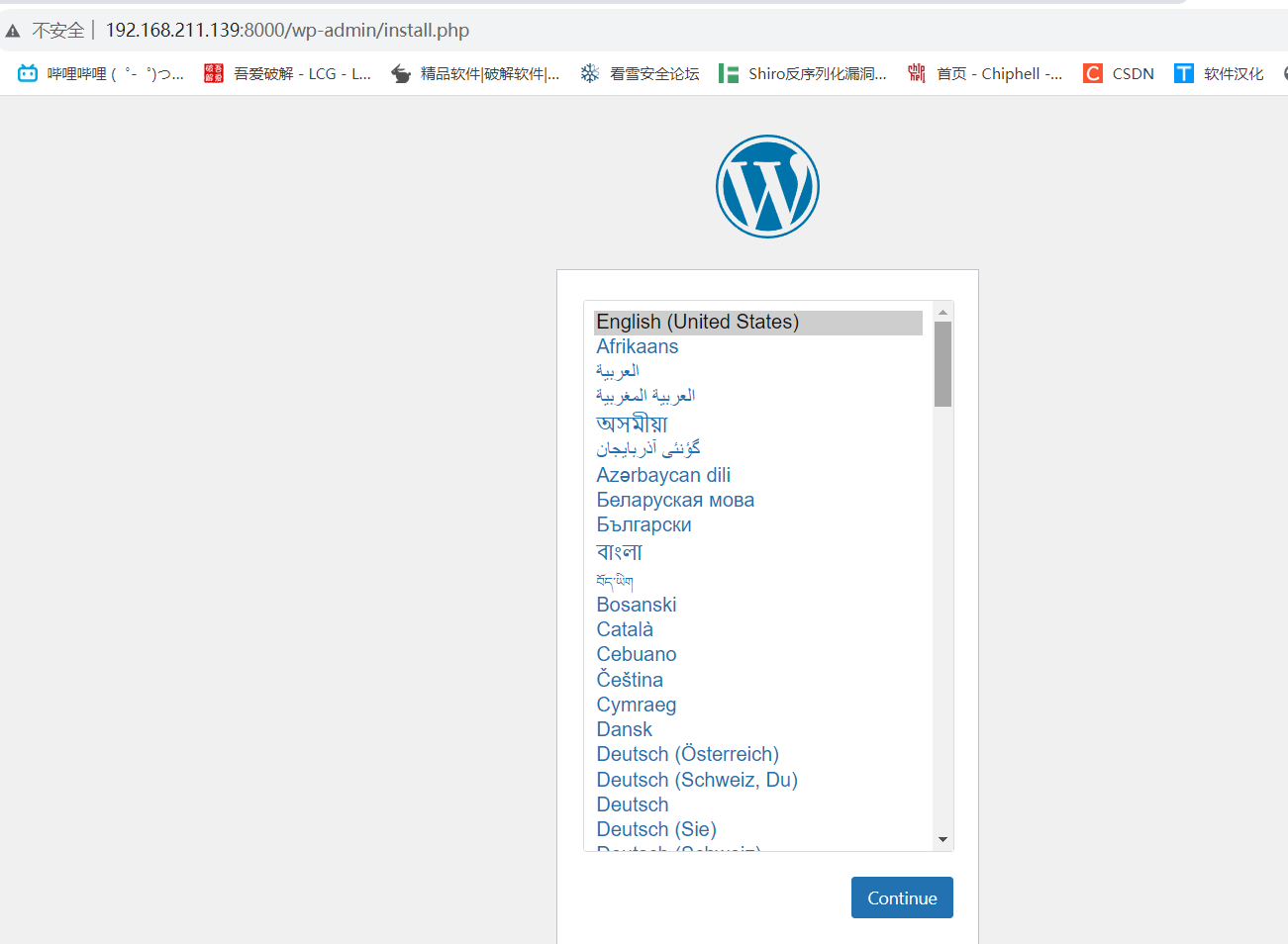
启动
docker-compose up -d
查看
docker-compose ps
还可以停止
docker-compose stop
私有镜像仓库harbor搭建
Docker容器应用的开发和运行离不开可靠的镜像管理,虽然Docker官方也提供了公共的镜像仓库,但是从安全和效率等方面考虑,部署我们私有环境内的Registry也是非常必要的。Harbor是 由VMware公司开源的企业级的Docker Registry管理项目,它包括权限管理(RBAC)、LDAP、日志审核、管理界面、自我注册、镜像复制和中文支持等功能。
harbor官方地址: https://goharbor.io
github地址: https://github.com/goharbor/harbor
0)提前准备一个ca证书
如果有自己的域名,可以到https://freessl.cn/ 申请免费的ssl证书
证书申请教程
http://t.csdnimg.cn/tfel6
申请好后用前两个就可以了
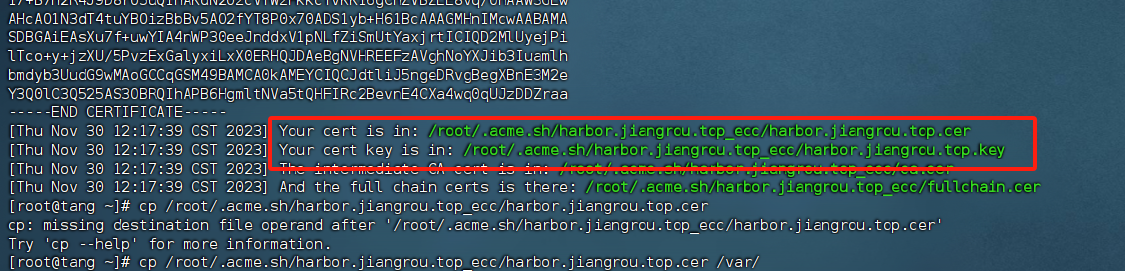
安装好docker-compose
1)下载harbor离线包
https://github.com/goharbor/harbor/releases
我这里下载的是2.6.2
2)将下载的包上传到linux,解压
tar zxf harbor-offline-installer-v2.6.2.tgz -C /opt/
3)准备配置文件
cd /opt/harbo
cp harbor.yml.tmpl harbor.yml ##将模板配置文件拷贝一份为正式的配置文件
4)编辑配置文件
vi harbor.yml
修改 hostname: [reg.mydomain.com](http://reg.mydomain.com/) 为 hostname: [harbor.jiangrou.com](http://harbor.jiangrou.com/)
修改 certificate: /your/certificate/path 和 private_key: /your/private/key/path 为具体的证书地址
修改 harbor_admin_password 为合适的密码
5)安装
sh install.sh #配置文件出错这里会安装失败,证书的每个字母都不能出错。

6)服务的停止和启动
cd /opt/harbor
docker-compose ps ##查看服务
docker-compose stop ##关闭
docker-compose up -d ##启动
镜像推送到私有仓库harbor
首先在harbor中新建一个项目
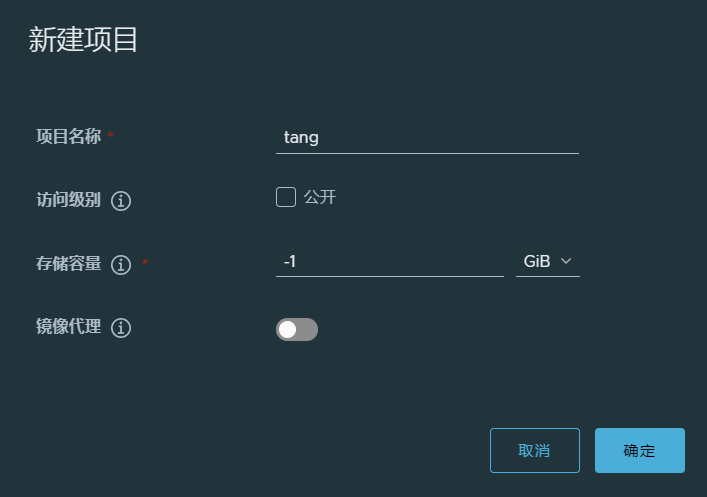
8)拉取公共镜像
docker pull tomcat
docker tag tomcat harbor.jiangrou.top/tang/tomcat:latest #推送时候会用到,拉取完先打标签
9)把tomcat镜像推送到harbor
# docker login https://harbor.jiangrou.top
输入用户名和密码# docker push harbor.jiangrou.top/tang/tomcat:latest #推送前要查看打的tag是否跟这个链接对应
推送成功
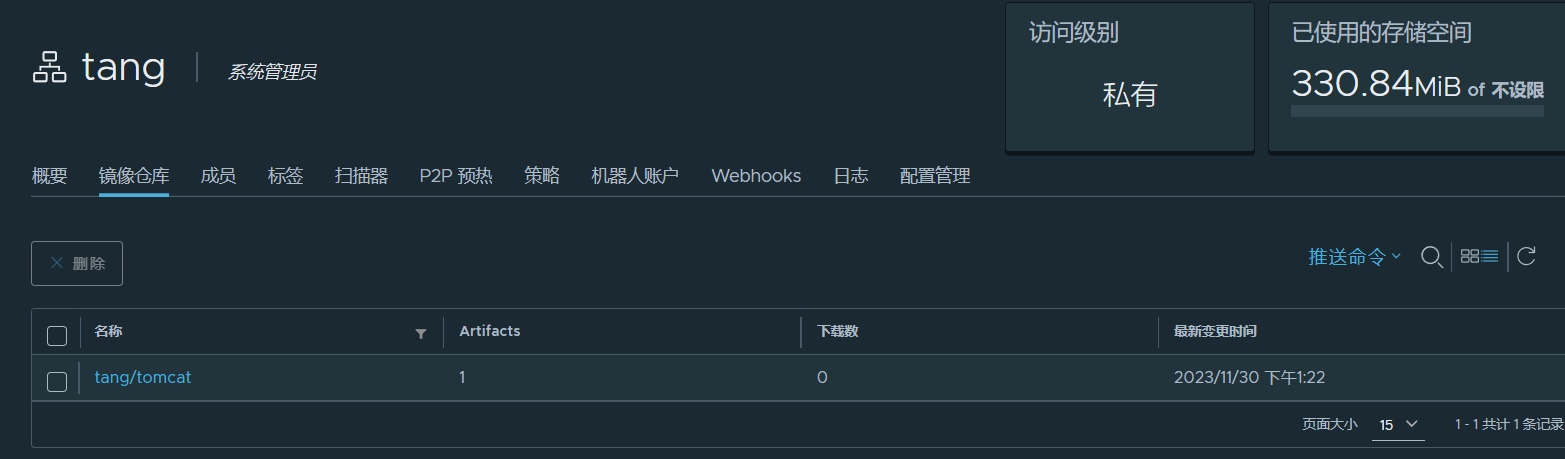
问题: x509: certificate signed by unknown authority
需要在客户端机器上(也就是你执行docker login的机器上)执行
需要在客户端机器上(也就是你执行docker login的机器上)执行
1) echo -n | openssl s_client -showcerts -connect harbor.jiangrou.top:443 2>/dev/null | sed -ne '/-BEGIN CERTIFICATE-/,/-END CERTIFICATE-/p' >> /etc/ssl/certs/ca-bundle.trust.crt
2)systemctl restart docker
核心知识点/面试考点:
● docker-compse的yaml参数了解;
https://blog.51cto.com/u_13538361/6623629
● 如何配置非安全仓库?为什么要配置非安全?
步骤:
1、修改yaml文件,https注释;
2、通过当前目录下 install.sh 再次重新编译配置;
3、配置非安全仓库 /etc/docker/daemon.json insecure-registries
4、systemctl daemon-reload && systemctl restart docker
5、 docker login
● 如何配置镜像仓库的自动清理?都有哪些策略?
https://blog.csdn.net/zhuganlai168/article/details/133737183
扩展知识点:
Docker-compose基础知识梳理 https://www.jianshu.com/p/3ec37fe0e6b2
Harbor配置优化,配置文件深度解析 https://blog.51cto.com/lidabai/5180443
